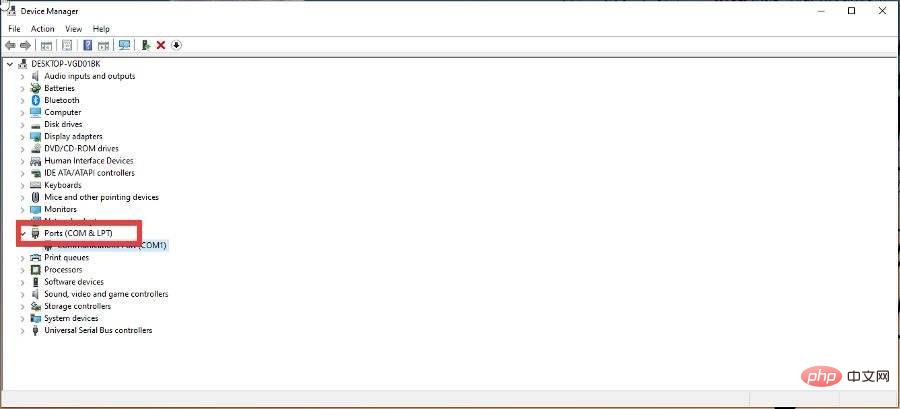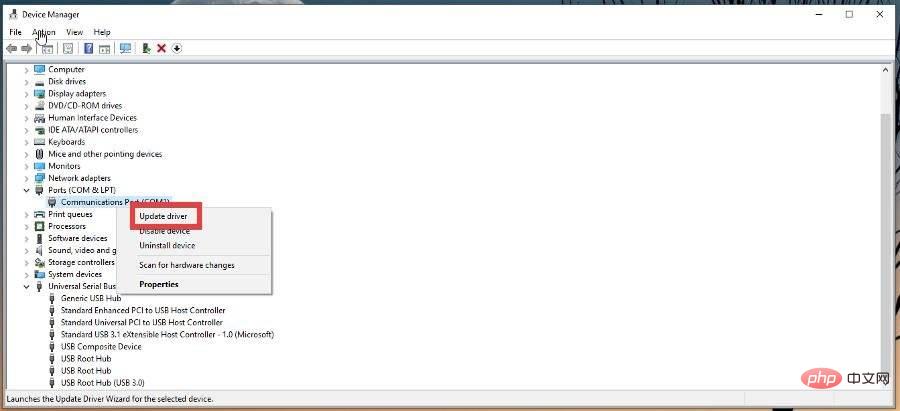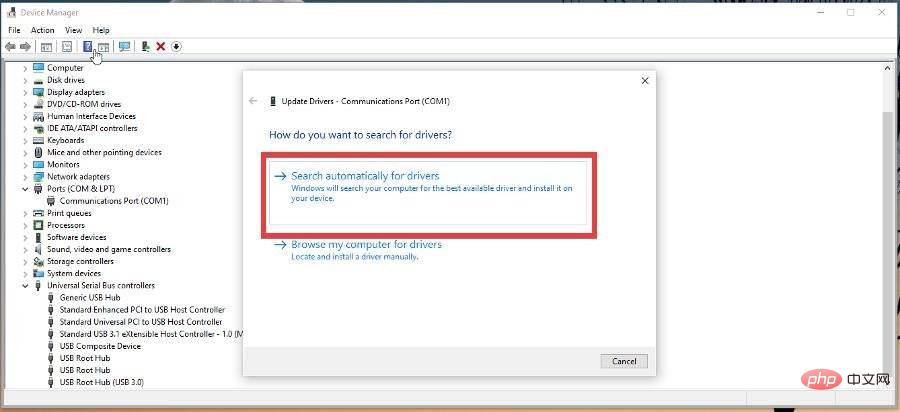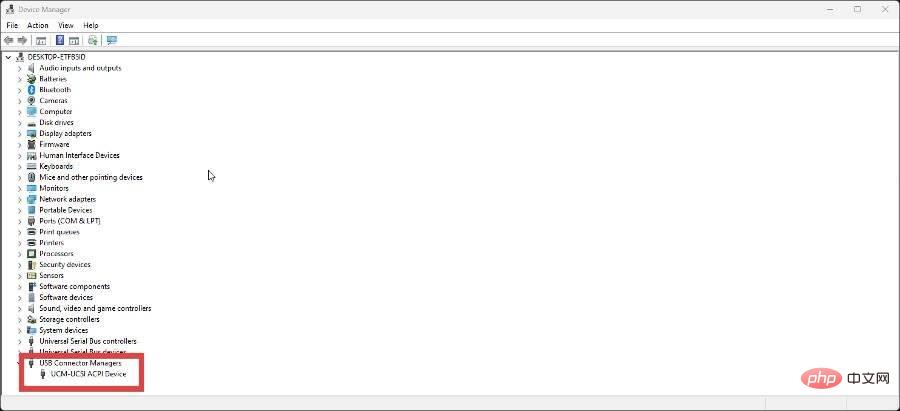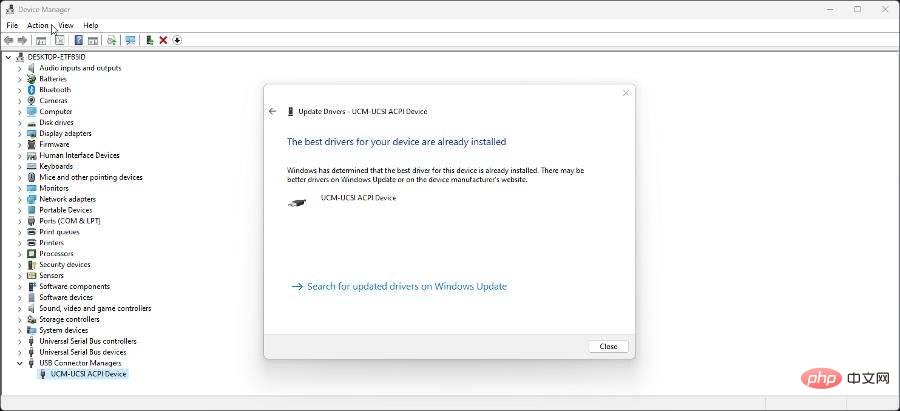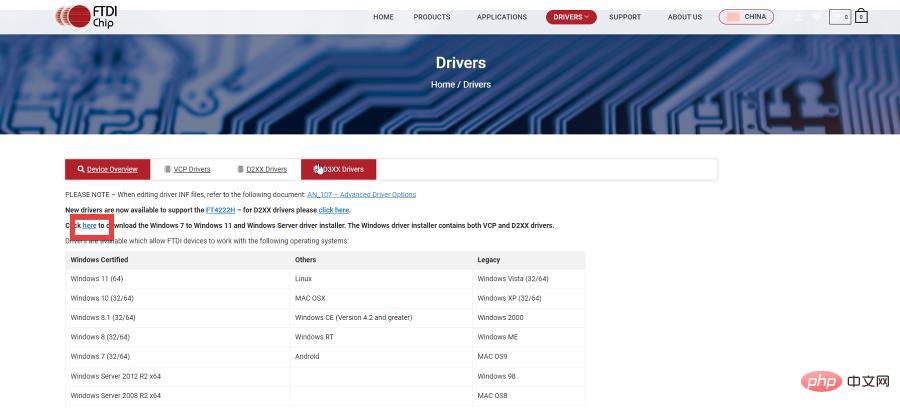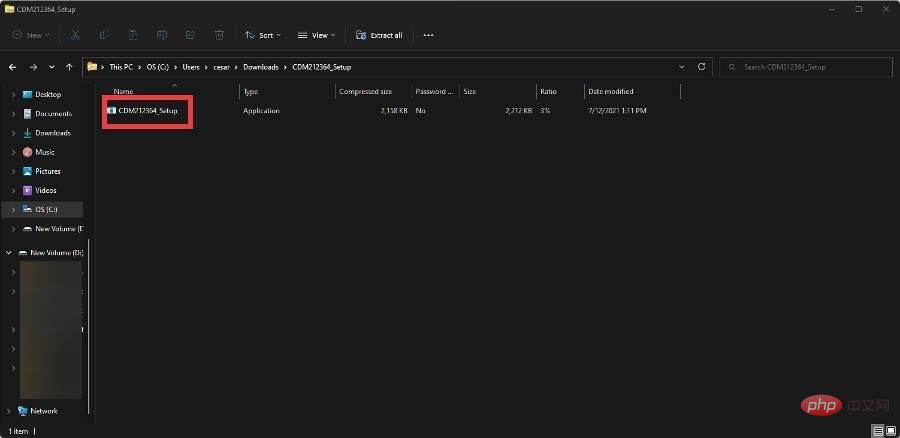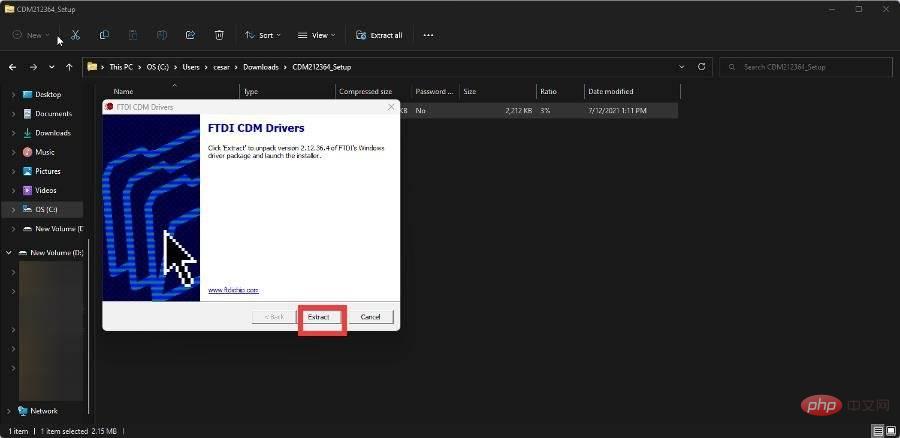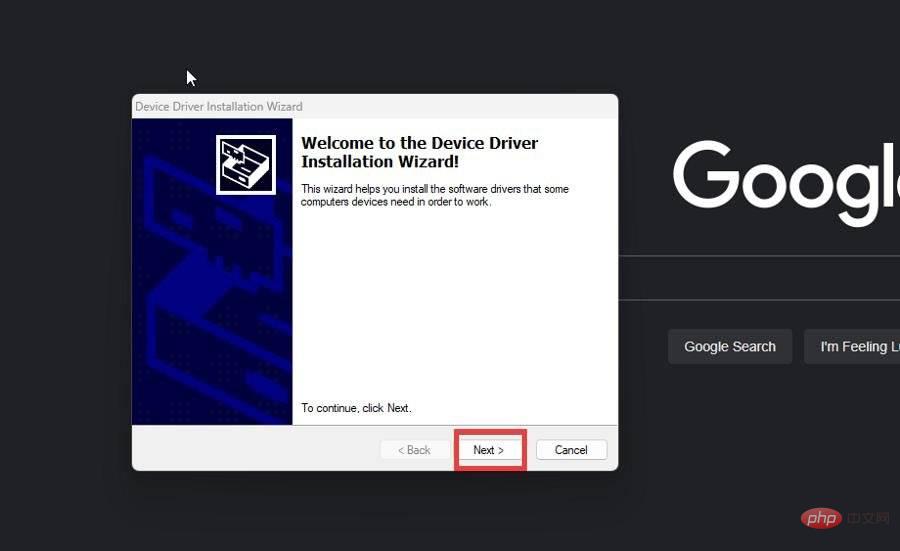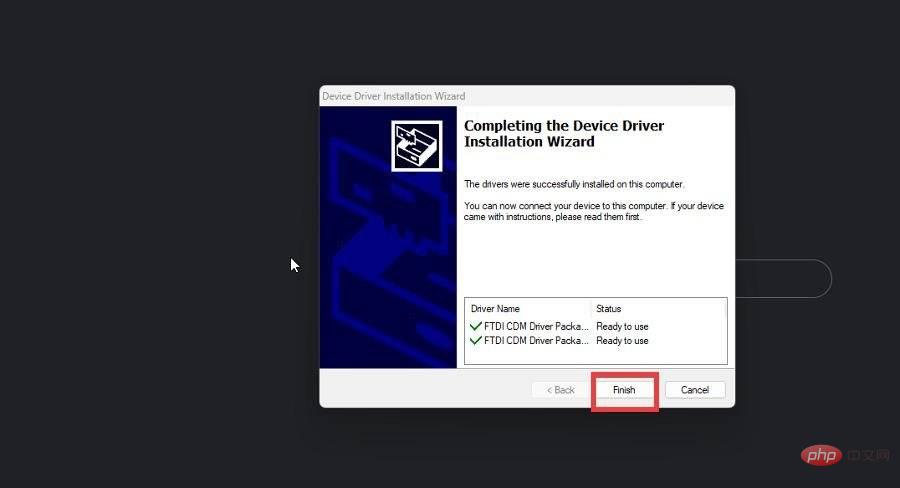Windows 10 및 11에서 FTDI 드라이버를 다운로드하고 설치하는 방법
- WBOYWBOYWBOYWBOYWBOYWBOYWBOYWBOYWBOYWBOYWBOYWBOYWB앞으로
- 2023-04-17 10:19:214921검색
우리 중 많은 사람들이 오래된 컴퓨터에 중요한 파일이 있어서 버릴 수가 없습니다. 이러한 오래된 파일을 저장하여 현대에 가져오는 것이 가능하지만 오래된 RS-232 커넥터를 사용하는 경우 때로는 까다로울 수 있습니다.
다행히도 많은 옵션이 있는데 그 중 하나가 FTDI라는 회사입니다. 회사에서는 이 튜토리얼의 목적에 따라 이러한 오래된 장치를 보존하는 데 필요한 하드웨어와 소프트웨어를 제공합니다.
FTDI 드라이버란 무엇인가요?
FTDI는 Future Technology Device International Limited의 약자로 USB 기술을 전문으로 하는 스코틀랜드의 반도체 장비 회사입니다. RS-232와 같은 이전 통신 표준을 최신 USB 신호로 변환하는 장치와 케이블을 개발하고 만듭니다.
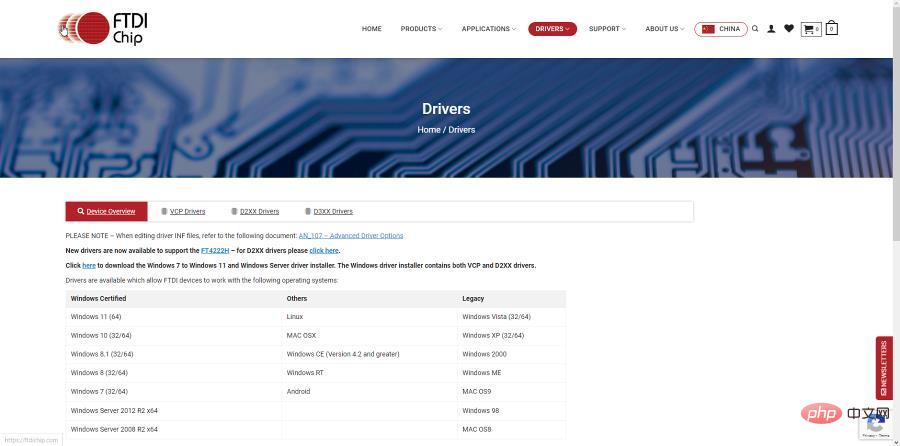
회사는 과거의 컴퓨터가 파일을 잃지 않도록 최신 컴퓨터에 대한 광범위한 레거시 지원을 제공합니다. 이 지원을 받으려면 FTDI 데이터베이스에서 드라이버를 다운로드해야 합니다.
이 튜토리얼에서는 Windows 10 및 Windows 11에서 FTSI 드라이버를 다운로드하는 방법을 보여줍니다.
Windows에서 FTDI 드라이버를 다운로드하고 설치하는 방법은 무엇입니까?
1.장치 관리자를 통한 업데이트
- 가장 먼저 해야 할 일은 장치 관리자를 통해 드라이버를 업데이트하는 안정적인 방법입니다.
- Windows 10에서는 검색 창을 클릭하고 장치 관리자를 입력하세요. 보이는 첫 번째 항목을 클릭하세요.
- 장치 관리자에서 포트를 클릭하세요.

- USB 포트에 FTDI 장치가 연결되어 있는 경우 창 하단에 있는 범용 직렬 버스 컨트롤러를 클릭할 수도 있습니다.
- 어느 쪽이든 장치를 마우스 오른쪽 버튼으로 클릭하고 드라이버 업데이트를 선택하세요.

- 자동으로 드라이버를 검색하는 새 창에서 를 클릭하세요.

- 컴퓨터가 자동으로 FTDI 드라이버를 업데이트합니다.
Windows 11에서 프로세스는 비슷합니다.
- Windows 11에서 장치 관리자를 엽니다.
- 클릭하면 FTDI 드라이버의 위치를 찾을 수 있습니다.

- 장치를 마우스 오른쪽 버튼으로 클릭하고 드라이버 업데이트를 선택하세요.
- 이전과 마찬가지로 컴퓨터가 자동으로 FTDI 드라이버를 다운로드하여 설치합니다. 다운로드가 완료되면 이를 알리는 창이 표시됩니다.

2.제조사 공식 홈페이지를 통한 업데이트
주의사항 FTDI 드라이버를 수동으로 다운로드하는 과정은 Windows 10과 Windows 11에서 동일합니다.- 먼저 FTDI 드라이버 다운로드 센터를 방문하세요.
- 이미지에 표시된 링크를 클릭하면 Windows용 FTDI 드라이버 설치 프로그램을 다운로드할 수 있습니다.

- 다운로드할 이 파일은 FTDI VCP 및 D2XX 드라이버용 드라이버가 모두 포함된 패키지입니다. 이 방법은 드라이버 파일을 파일 단위로 다운로드하고 싶지 않은 경우, 특히 FTDI 장치가 여러 개 있는 경우 적극 권장됩니다.
- 다운로드한 파일이 있는 위치로 이동하여 더블클릭하면 설치가 시작됩니다.

- 설치 마법사에서 추출을 클릭하세요.

- 설치 마법사에서 다음을 클릭하세요.

- 설치 마법사의 지침을 따르고 마침을 클릭하세요.

3. 전용 도구를 사용하여 자동 업데이트
때로는 FTDI 드라이버를 다운로드하고 업데이트하는 가장 신뢰할 수 있는 옵션은 장치에서 오래된 드라이버를 검색하고 찾아 업데이트하는 특수 소프트웨어를 사용하는 것입니다. 드라이버를 수동으로 설치하는 것보다 안전하고 빠르기 때문에 이 솔루션을 선호합니다.
대부분의 경우 시스템은 PC 하드웨어 및 주변 장치용 범용 드라이버를 올바르게 업데이트하지 않습니다. 일반 드라이버와 제조업체 드라이버에는 주요 차이점이 있습니다. 각 하드웨어 구성 요소에 대한 올바른 드라이버 버전을 검색하는 것은 지루할 수 있습니다. 그렇기 때문에 자동 도우미가 매번 올바른 드라이버로 시스템을 찾고 업데이트하는 데 도움을 줄 수 있으며 DriverFix를 적극 권장합니다. 방법은 다음과 같습니다:
- DriverFix를 다운로드하고 설치하세요.
- 소프트웨어를 시작하세요.
- 모든 결함이 있는 드라이버가 감지되기를 기다리고 있습니다.
- DriverFix는 이제 문제가 있는 모든 드라이버를 표시하므로 수정하려는 드라이버를 선택하기만 하면 됩니다.
- 앱이 최신 드라이버를 다운로드하고 설치할 때까지 기다리세요.
- RestartPC를 시작하면 변경 사항이 적용됩니다.
Windows 10/11에서 FTDI 드라이버를 사용하는 방법은 무엇입니까?
FTDI 드라이버를 다운로드한 후에는 아무것도 할 필요가 없습니다. 이러한 드라이버의 목적은 FTDI 장치가 제대로 작동하는지 확인하는 것입니다. 이 경우 추가 조치를 취할 필요가 없습니다.
기기에 문제가 있는 경우 드라이버를 제거한 후 다시 설치하는 것이 좋습니다. 그런 다음 컴퓨터를 다시 시작하십시오.
위 내용은 Windows 10 및 11에서 FTDI 드라이버를 다운로드하고 설치하는 방법의 상세 내용입니다. 자세한 내용은 PHP 중국어 웹사이트의 기타 관련 기사를 참조하세요!